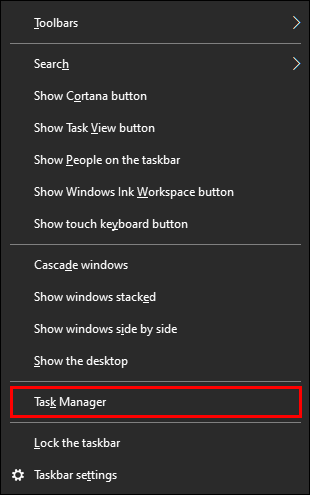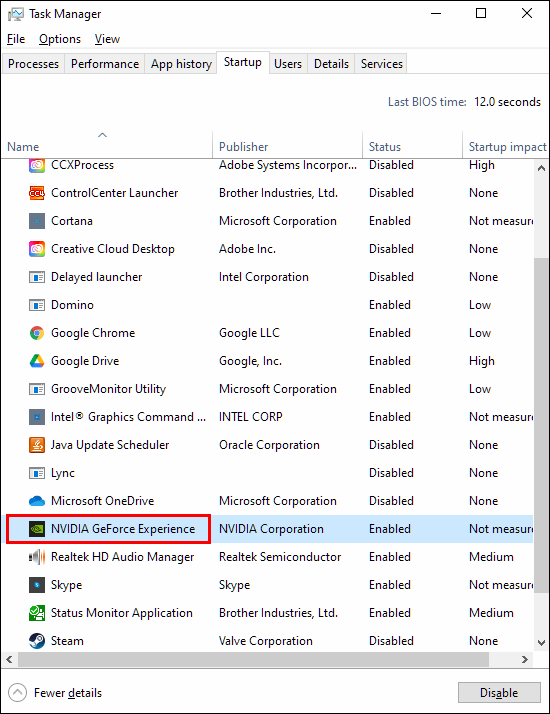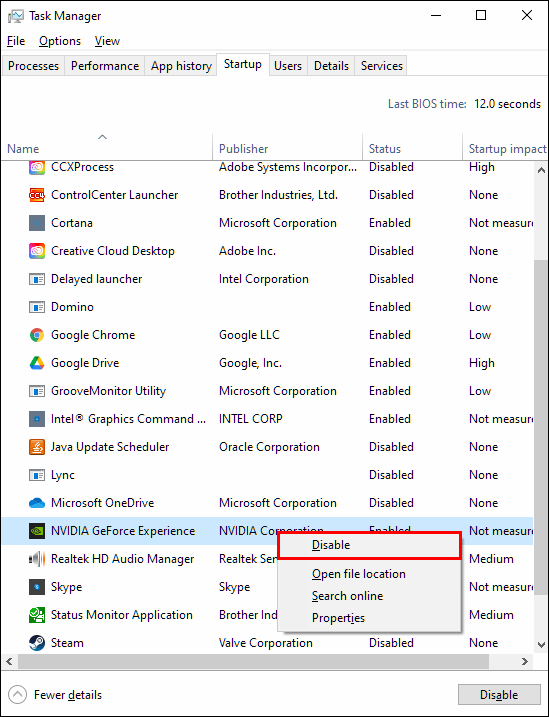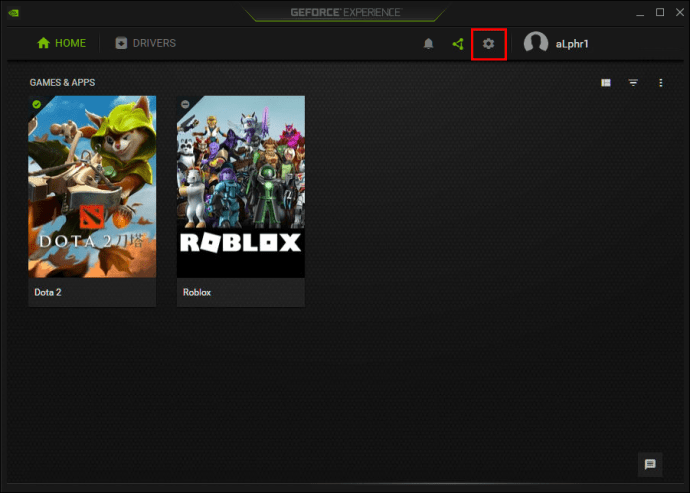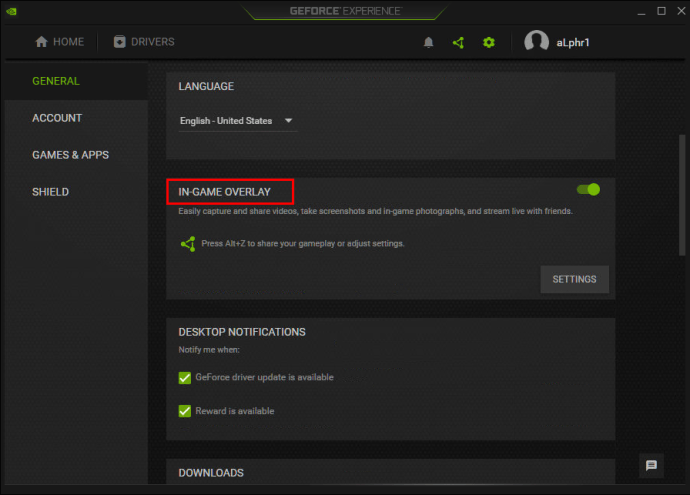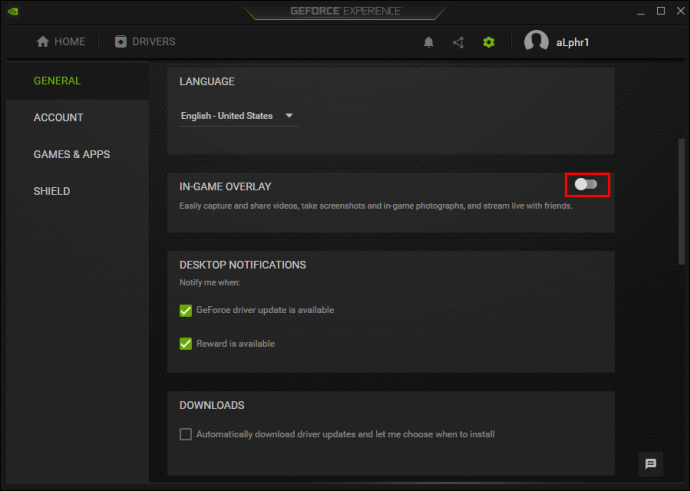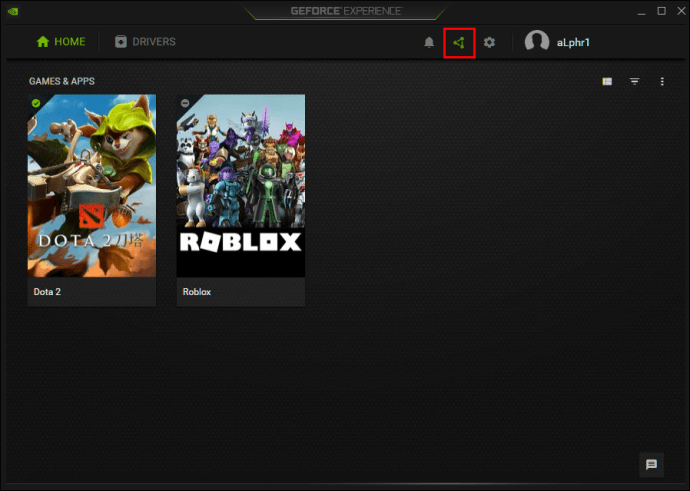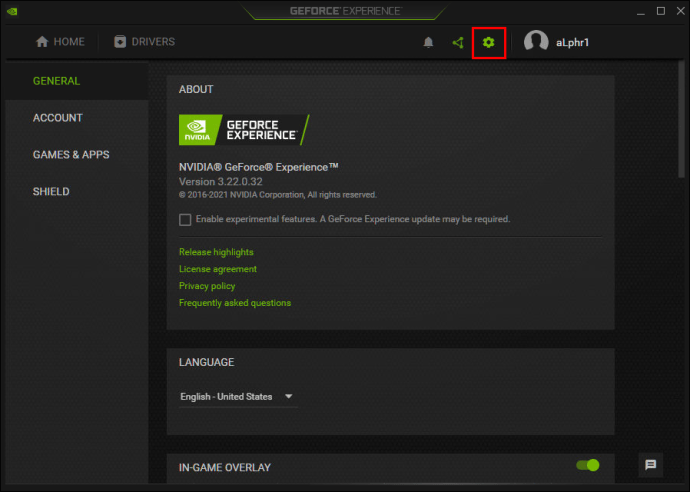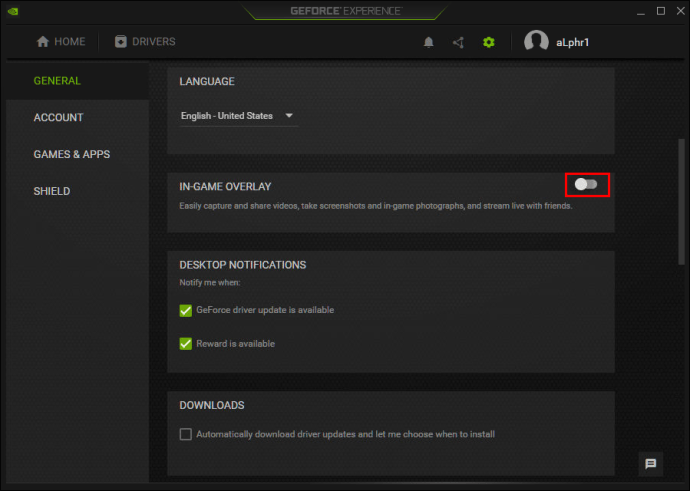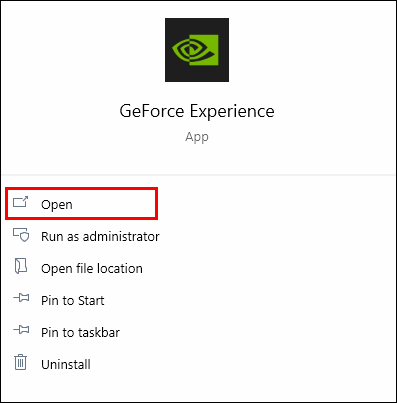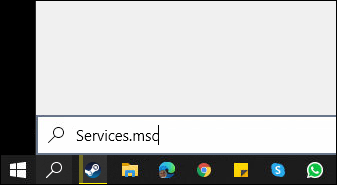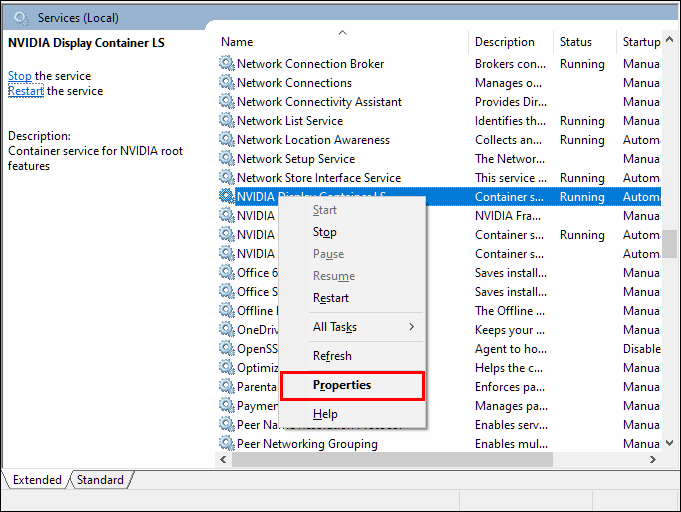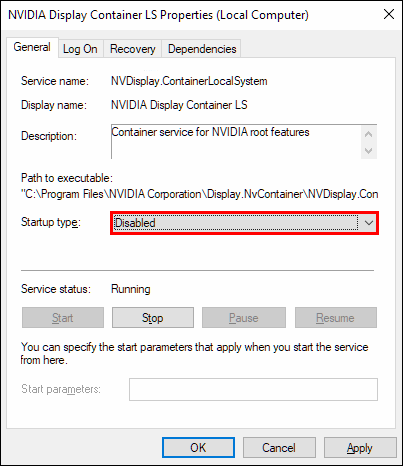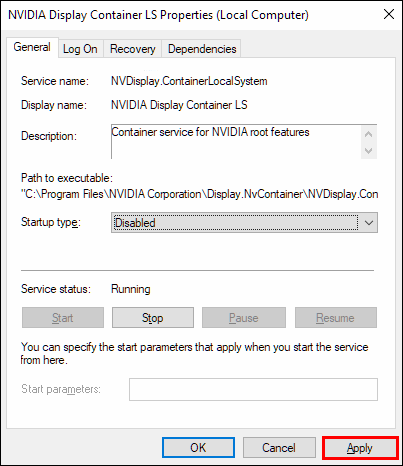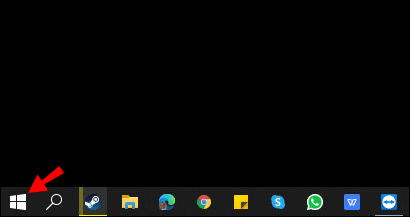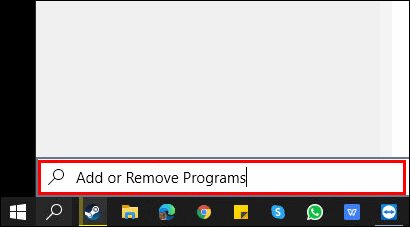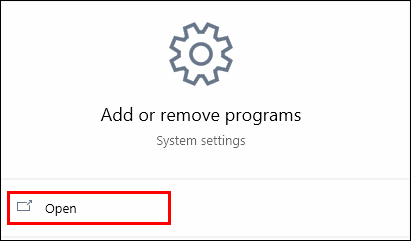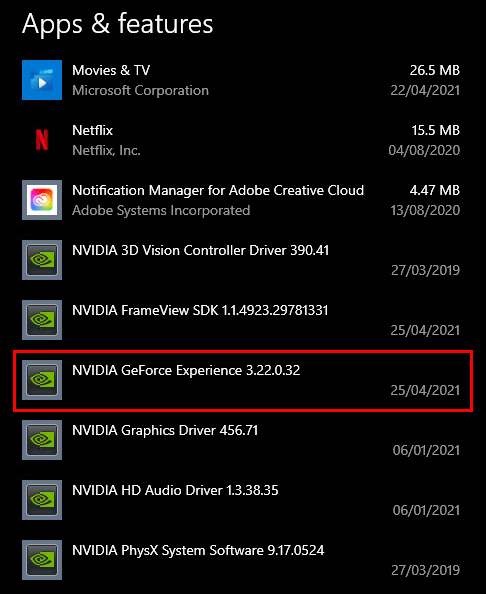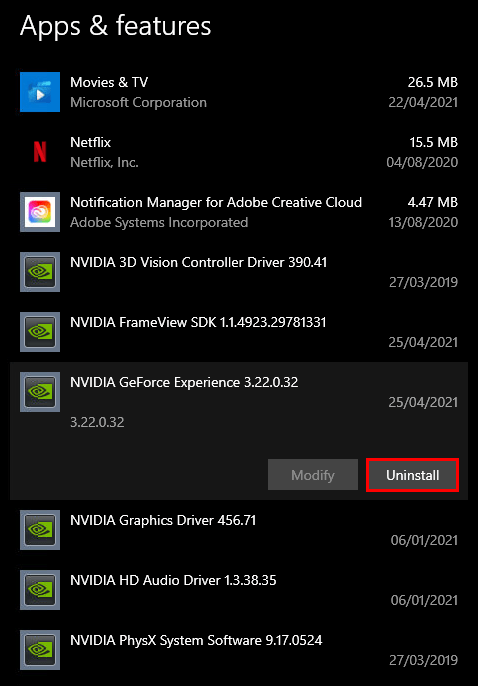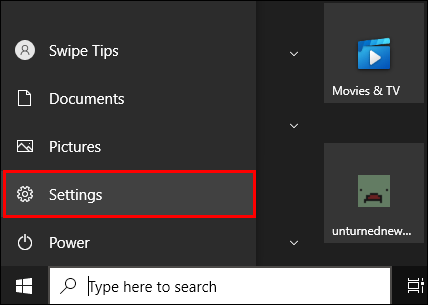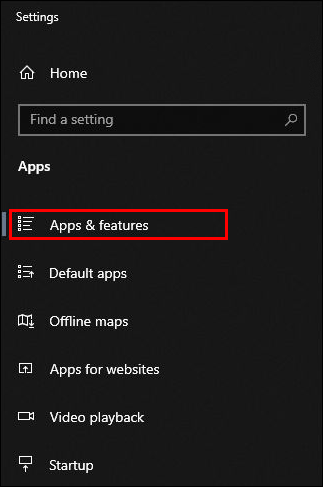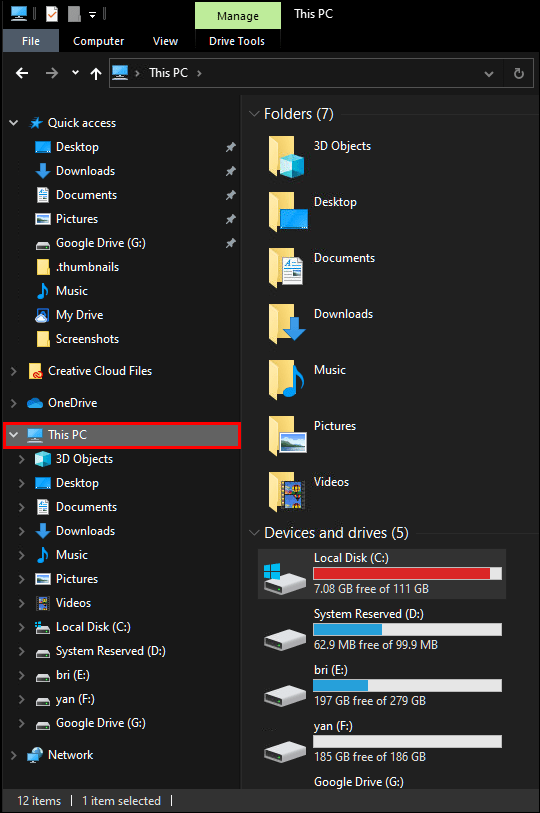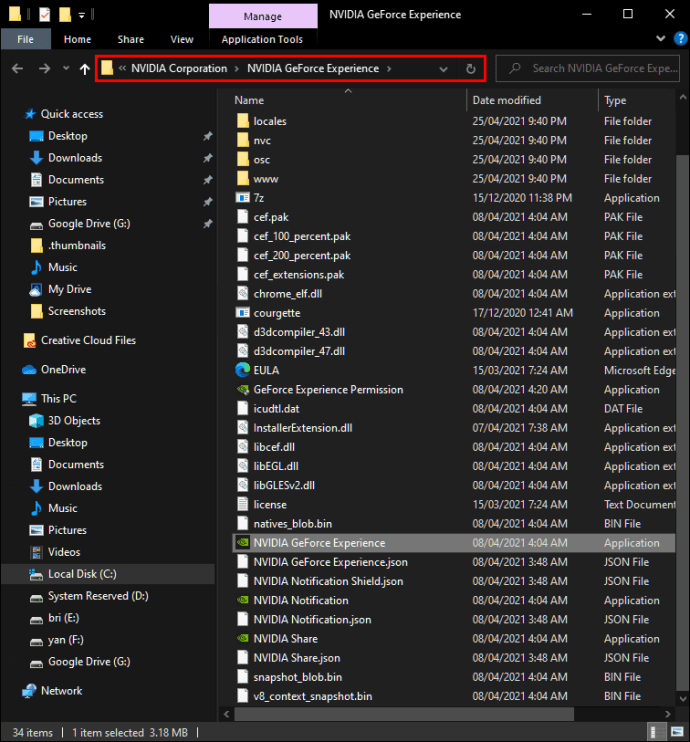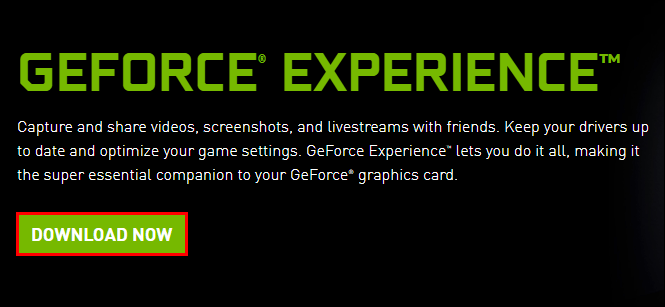GeForce Experience, NVIDIA GTX grafik kartı kullanıcılarının aşina olduğu bir özelliktir. Program, bir kullanıcının grafik sürücülerini yönetmesine ve onları güncel tutmasına olanak tanır. Ancak, bazı insanlar bu özelliğe sahip olmamayı tercih ediyor veya bu onlara sorun çıkarıyor olabilir.

GeForce Experience'ı nasıl devre dışı bırakacağınızı öğrenmek istiyorsanız, başka yere bakmayın. Bilmeniz gereken her şeyi size anlatacağız ve konuyla ilgili bazı soruları cevaplayacağız.
GeForce Experience Nasıl Devre Dışı Bırakılır
GeForce Experience'ı devre dışı bırakmak için Görev Yöneticisini kullanabilirsiniz. İşlem yalnızca birkaç basit tıklama gerektirir:
- Görev Çubuğuna sağ tıklayarak Görev Yöneticisini açın.
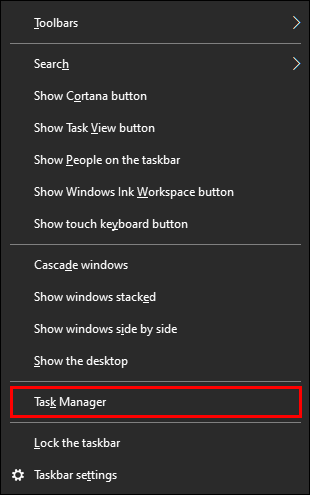
- "Başlangıç" sekmesine gidin.

- “NVIDIA GeForce Experience”ı bulana kadar kaydırın.
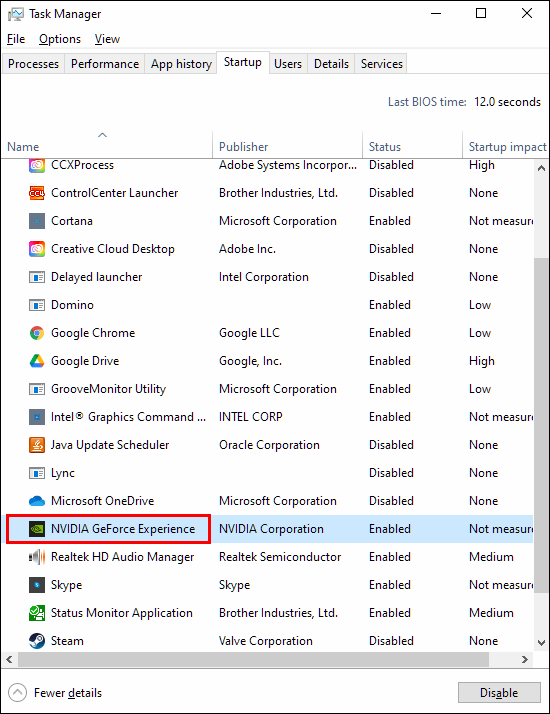
- Vurgulamak için tıklayın ve ardından sağ alt köşedeki “Devre Dışı Bırak”ı seçin.
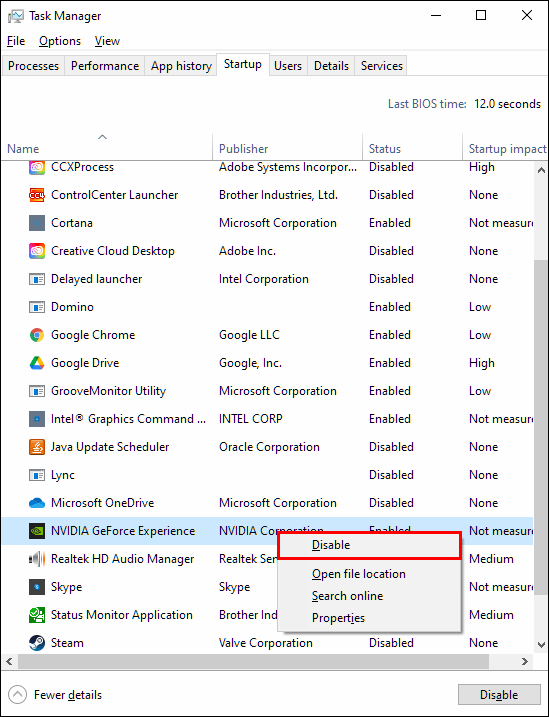
- Değişikliğin etkili olması için bilgisayarınızı yeniden başlatın.
Bunu yaparak, bilgisayarınızı açtığınızda GeForce Experience'ın aktif olmasını engellemiş olursunuz. Bazı kullanıcılar için GeForce Experience çökebilir veya arızalanabilir. Devre dışı bırakmak, bunun olmasını önleyecektir.
Anında Yeniden Oynatma Yerleşimi Nasıl Devre Dışı Bırakılır
Bu özellik, oyun kliplerini anında kaydetmenize ve ardından bunları arkadaşlarınızla paylaşmanıza olanak tanır. Bazı insanlar bir klibi kaydederken ortaya çıkan kaplamayı görmek istemez. Bu şekilde hissediyorsanız, anında yeniden oynatma özelliğini korurken kaplamayı devre dışı bırakabilirsiniz.
- NVIDIA GeForce Experience penceresini açmak için Alt-Z girin.
- Pencerenin sağ üst köşesindeki "Tercihler"i seçin.
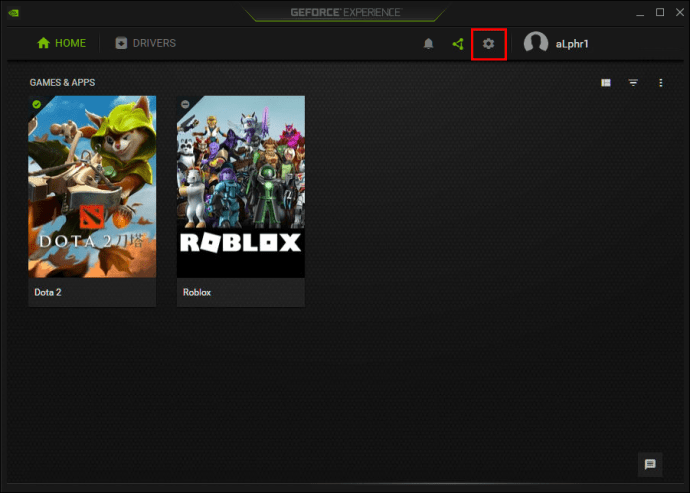
- Açılır menüden "Kaplamalar"ı seçin.
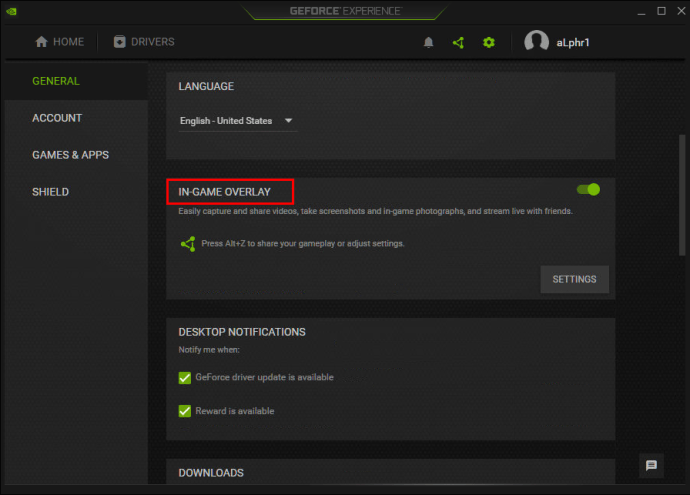
- “Durum Göstergesi”ni seçin. Oradan “Kapalı” seçeneğini seçebilirsiniz.
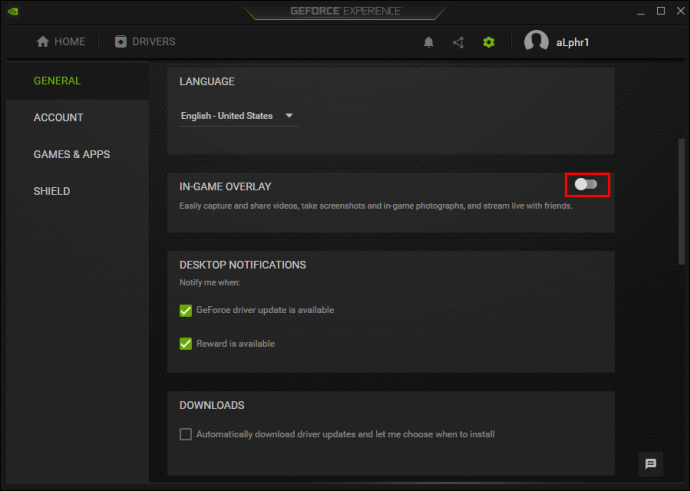
Artık açılır pencereyi görmeden oyunlar oynayabilir, heyecan verici klipler kaydedebilir ve bunları paylaşabilirsiniz. Adımlar, kaplamanın konumunu ayarlamak için de kullanılabilir. Devre dışı bırakma konusundaki fikrinizi değiştirirseniz, devam edebilirsiniz.
NVIDIA Overlay of Share Bildirimi Nasıl Devre Dışı Bırakılır
Herhangi bir video oyununu başlattığınızda ve arka planda GeForce Experience'ı çalıştırdığınızda, bir bildirimle karşılaşabilirsiniz. "Oyununuzu paylaşmak için Alt-Z'ye basın", sıradan veya rekabetçi birçok oyuncuya tanıdık geldi. Artık görmek istemiyorsanız, görünmesini de engelleyebilirsiniz.
Artık oyununuz başladığında açılmasını izlemenize gerek yok. Ya yoldan çıkarmak için daha fazla tıklamak yok.
- Alt-Z ile veya bir kısayol aracılığıyla GeForce Experience'ı açın.
- Sağ üstteki dişli seçeneğinin solundaki “Paylaş” seçeneğini seçin.
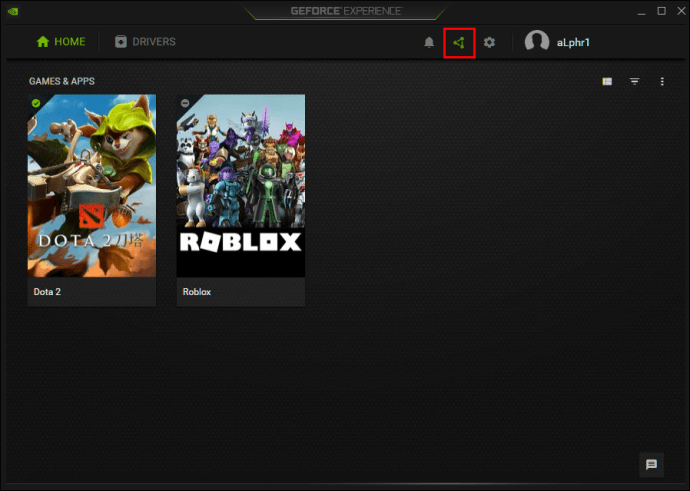
- Aynı zamanda bir vites olan “Tercihler”i seçin.
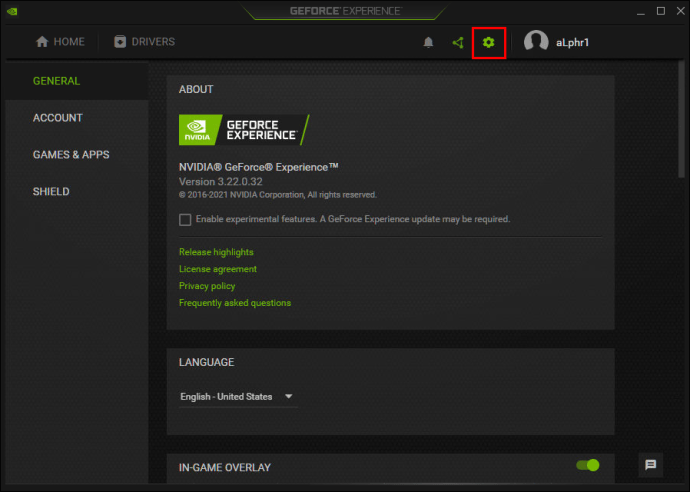
- Buradan “Bildirimler”i bulana kadar menüyü aşağı kaydırın.
- “Paylaşım kaplamasını aç/kapat”tan “Kapalı”yı seçin.
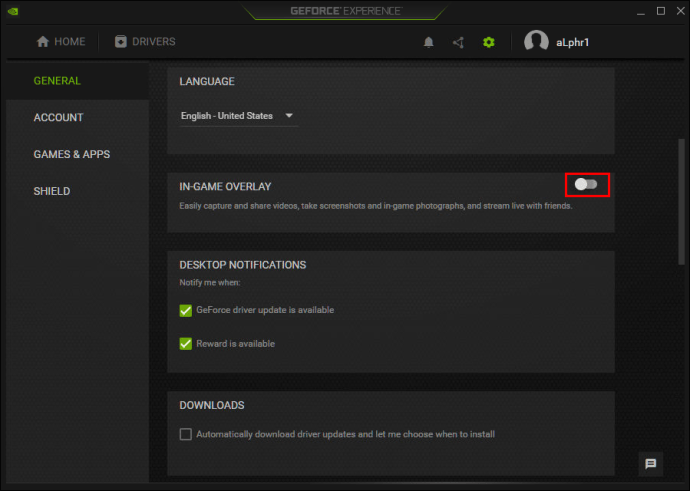
Artık oyunlarınızı oynamak istediğinizde bildirimi tekrar tekrar görmeyeceksiniz.
Oyun Yerleşiminde NVIDIA Nasıl Devre Dışı Bırakılır
Oyun yer paylaşımını tamamen devre dışı bırakmak istiyorsanız, bunu da yapabilirsiniz. Belki de Twitch'e akış yapmak için bir yakalama kartı ve OBS kullanmayı planlıyorsunuz. Nedeniniz ne olursa olsun, bu işlevlerin çalışmasını GeForce Experience üzerinden durdurabilirsiniz.
- GeForce Experience'ı başlatın.
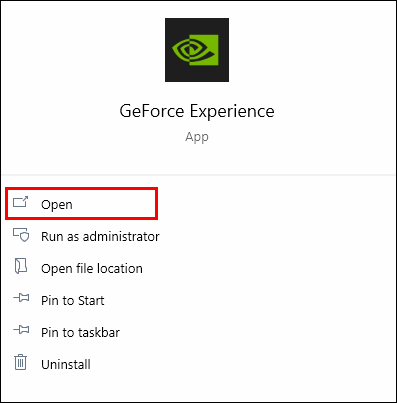
- Pencerenin sağındaki dişli çark simgesi olan “Ayarlar”a gidin.
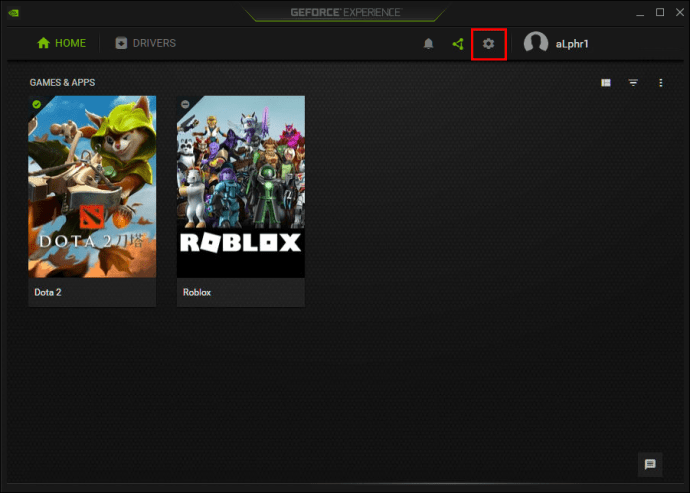
- "Genel" sekmesine gidin ve "Oyun İçi Yer Paylaşımı"nı bulun.
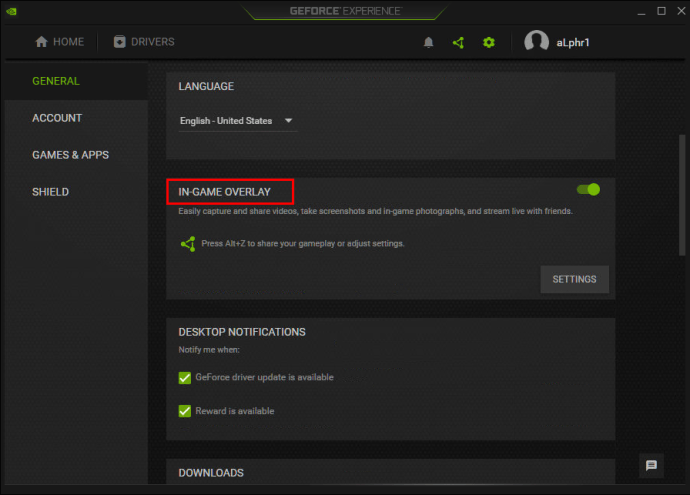
- Bölüm, ekranın alt kısmında olmalıdır, burada kaplamayı bir tıklama ile kapatabilirsiniz.
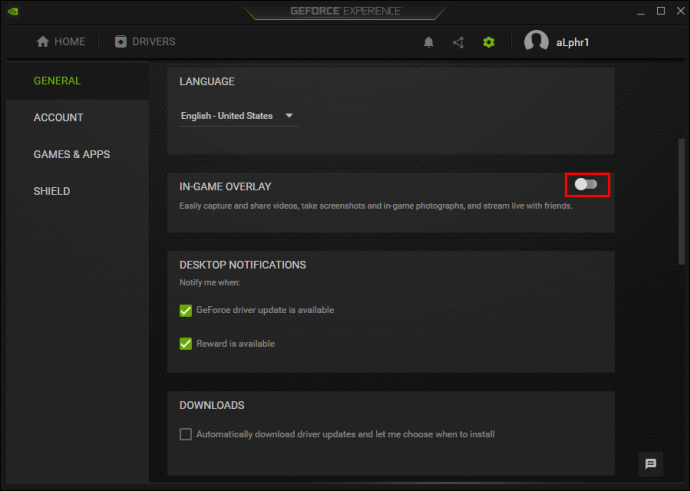
Bu özellikler ortadan kalktığında, herhangi bir işlevi yanlışlıkla etkinleştirme konusunda endişelenmenize gerek yok. Oyun oynamaya ve diğer yazılımlarla çalışmaya odaklanabilirsiniz.
NVIDIA Yerleşimi Nasıl Kapatılır
NVIDIA kaplamasını kapatmanın başka bir yolu var. Bazı kullanıcılar, etkin olduğunda kare hızı düşüşlerini bildirir. İhtiyaç duydukları tüm hız ve hassasiyete ihtiyaç duyan oyuncular için bunu devre dışı bırakmak çok önemlidir.
Bu ikinci yöntem de aynı amaca ulaşıyor, ancak biraz daha fazla çalışmanız gerekecek.
- “Başlat” menüsüne tıklayın ve ilk adım olarak “services.msc” yazın.
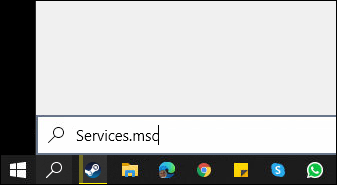
- Program açıkken “NVIDIA Display Container LS”yi arayın.

- Sağ tıklayın ve "Özellikler" i seçin.
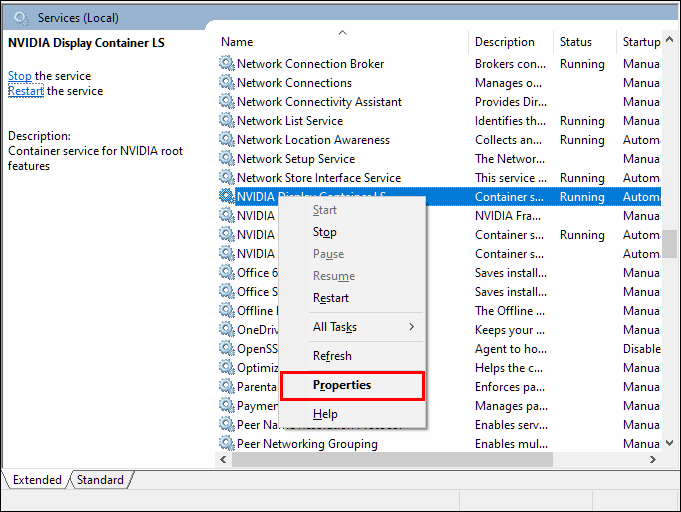
- “Başlangıç Türü”nden “Devre Dışı” öğesini seçin.
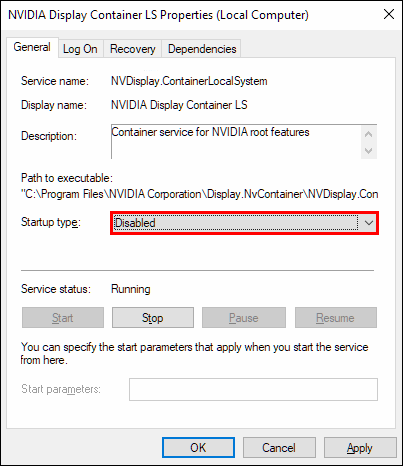
- “Tamam” düğmesine tıklamadan önce “Uygula”yı seçin.
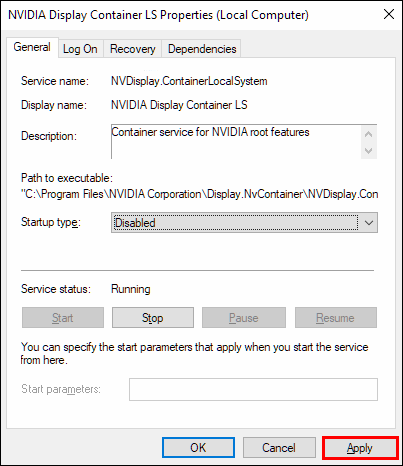
- Değişikliklerin etkili olması için sisteminizi yeniden başlatın.
Görev Yöneticisi ile daha kolay yöntem işe yaramazsa, artık alternatif bir yöntem biliyorsunuz. Daha basit yolun GeForce Experience'ı devre dışı bırakmaması durumunda aklınızın bir köşesinde tutun. Performans düşüşlerini unutun!
GeForce Experience Nasıl Kaldırılır
Ekran sürücünüz olmadığı için GeForce Experience'ı kaldırmak gayet iyi. Ekranınızı silme ve karanlıkta gezinme konusunda endişelenmenize gerek yok.
GeForce Experience'ı kaldırmanın birkaç yolu var, o yüzden en pratik olanlara bir göz atalım. Birinin başarısız olması durumunda, birden fazla yöntem bilmek harika.
- Başlat Menüsünü açın.
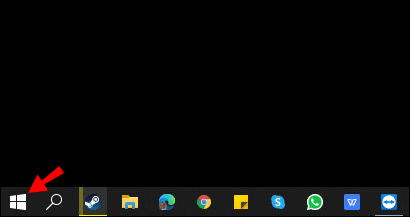
- Arama çubuğuna "Program ekle veya kaldır" yazın.
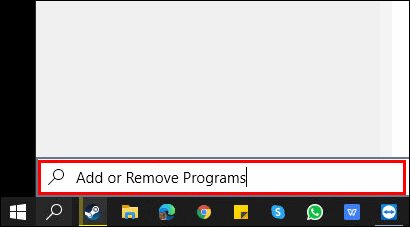
- Bulduğunuzda, programı başlatmak için üzerine tıklayın.
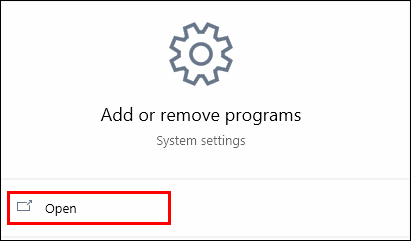
- Aşağı kaydırın ve genellikle bir sürüm numarası ile takip edilen “NVIDIA GeForce Experience”ı bulun.
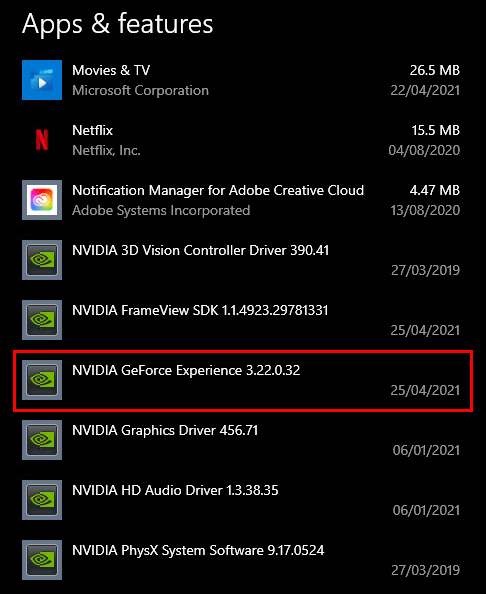
- Üzerine tıklayın ve “Kaldır” ı seçin.
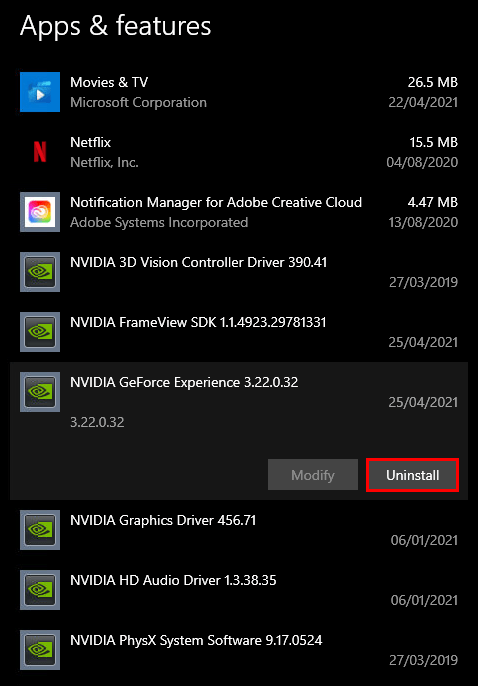
- Kaldırma sihirbazının tüm gerekli talimatlarını izleyin.
Başka bir yöntem de Başlat menüsünü kullanır. Ancak, farklı bir yol izleyeceksiniz. Sonuçlar aynıdır, bu nedenle bu alternatif yöntemin güvenli olduğundan emin olabilirsiniz.
- Başlat Menüsünden “Ayarlar”ı seçin.
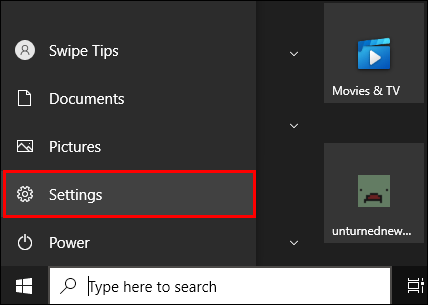
- “Sistem”i ve ardından “Uygulamalar ve Özellikler”i seçin.
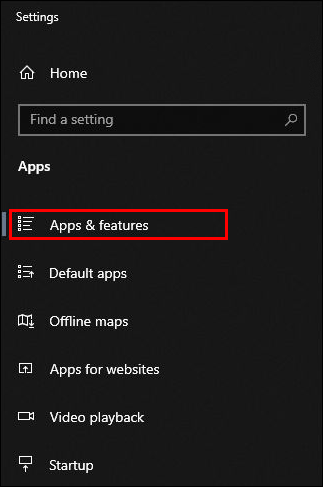
- “NVIDIA GeForce Experience”ı bulun ve ardından kaldırmayı seçin.
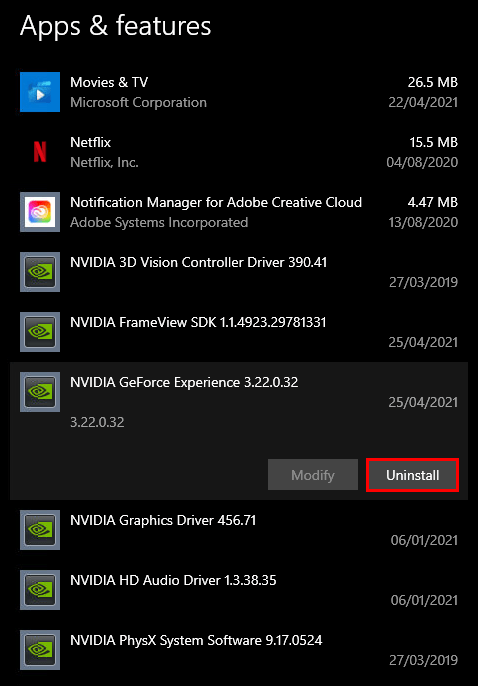
- Gerektiğinde kaldırma sihirbazının talimatlarını izleyin.
İşlem herhangi bir nedenle başarısız olursa, panik yapmayın. Tek yapmanız gereken GeForce Experience'ı tekrar indirmek. Bu bazen olur, ancak ciddi bir sorun değildir.
- “Bilgisayarım” a gidin.
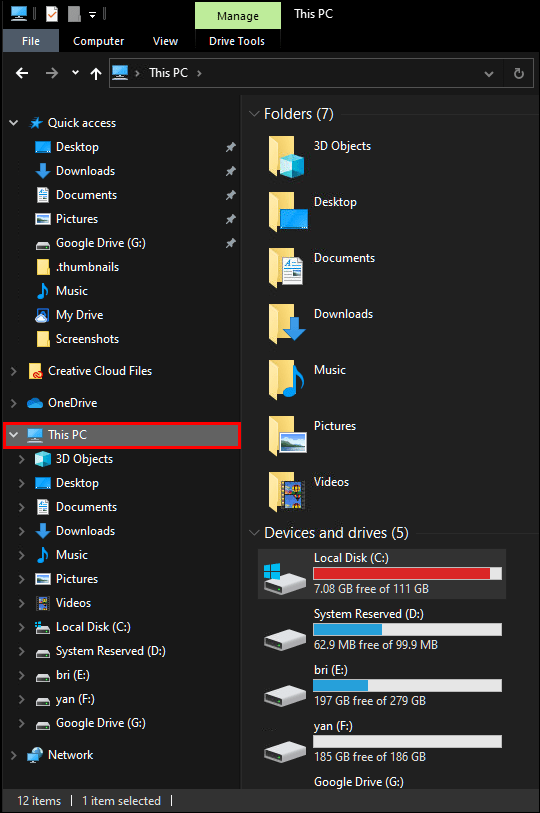
- Drive C veya Drive D'de bulunan GeForce Experience dosyalarının orijinal konumunu bulun.
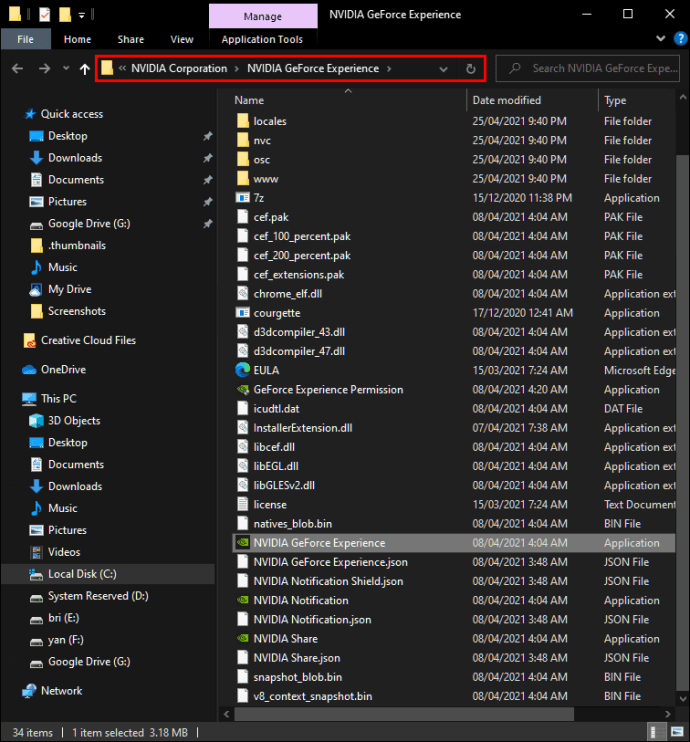
- Tüm GeForce Experience klasörünü silin.
- NVIDIA resmi web sitesini ziyaret edin.
- En son sürümü indirin ve kurun.
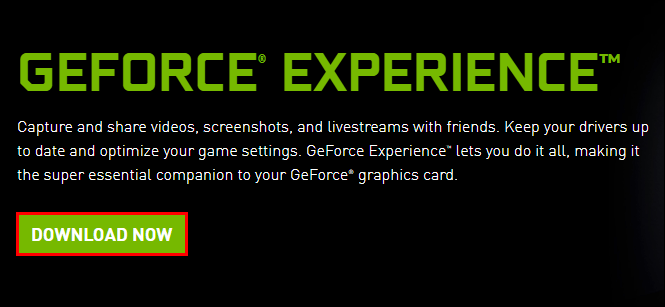
Bu, sorunun çözülmesine yardımcı olmalıdır. En yeni sürüm genellikle uygun bir kaldırıcı ile birlikte gelir ve potansiyel olarak hatalı olanın yerini alır.
Alt+Z Kullanarak GeForce Deneyimi Nasıl Devre Dışı Bırakılır
Alt-Z, GeForce Experience programını açmanın kısayoludur. Yakınınızda kısayolu yoksa, pencereyi açmak için komutu girmeniz yeterlidir. Buradan GeForce Experience'ı da devre dışı bırakabilirsiniz.
- Klavyenize Alt+Z yazın.
- Yukarıda belirtildiği gibi, yapmak istediğiniz herhangi bir adımdaki talimatları izleyin.
Kulağa oldukça basit geliyor, değil mi? Hareket etmeye ve kısayolu veya orijinal konumu bulmaya gerek yok. Sadece iki tuşa basın ve iş bitti!
Ek sorular
GeForce Share'i Nasıl Kapatırım?
Yukarıda özetlenen talimatlar, nasıl kapatılacağını gösterir. GeForce Experience'ı başlatın, "Genel"e gidin ve "Paylaş"ı kapatın. Bu kadar!
GeForce'u Şimdi Nasıl İptal Ederim?
Maalesef iptal etmenin bir yolu yok. Ücretsiz plana geçebilir veya NVIDIA hesabınızı tamamen silebilirsiniz. Hala NVIDIA'nın hizmetlerini kullanmak istiyorsanız ilk seçenek daha iyidir.
Artık Performans Düşüşü Yok
Artık NVIDIA GeForce Experience'ı nasıl devre dışı bırakacağınızı ve kaldıracağınızı bildiğinize göre, bu sinir bozucu açılır pencerelerin görünmesini durdurabilirsiniz. Oyun, nihai deneyim için dikkat dağıtıcı olmamalıdır. Bu yöntemler bunu başarmanıza yardımcı olacaktır.
GeForce Experience nedeniyle performans düşüşleri yaşadınız mı? Eğer öyleyse, makalemizdeki tavsiyeler yardımcı oldu mu? Aşağıdaki yorum bölümünde bize bildirin!